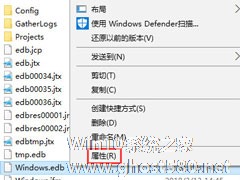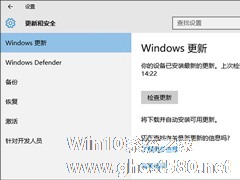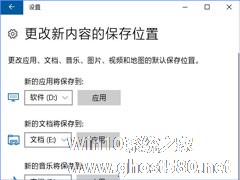-
Win10如何把索引文件Windows.edb移到非系统盘?
- 时间:2024-05-19 23:50:19
大家好,今天Win10系统之家小编给大家分享「Win10如何把索引文件Windows.edb移到非系统盘?」的知识,如果能碰巧解决你现在面临的问题,记得收藏本站或分享给你的好友们哟~,现在开始吧!
Win10如何把索引文件Windows.edb移到非系统盘?Windows.edb是Win10系统为加快搜索速度而建立的索引文件,但是太占系统空间了,所以有用户就会问Windows.edb索引文件可以删除吗?虽然我们可以删除该文件,但是该文件的作用还是挺大的,所以最好的方法是把它移动到非系统盘,操作方法详见下文。
前言:
Windows.edb文件所在的路径为:C:\ProgramData\Microsoft\Search\Data\Applications\Windows,下面是小编的Win10电脑中Windows.edb文件的属性截图,你可以看到有40多MB大小,而有的朋友的机子上甚至可以达到数GB大小。


虽然我们可以删除该文件,但正像前面说过的,它还是比较有用的(并且删除后,再次使用搜索功能后,它还会生成的),所以我们最好保留着它,但可以移动一下Windows.edb文件的位置,把它移动到非系统盘。
Win10把索引文件Windows.edb移到非系统盘的操作方法:
1、在Win10任务栏的Cortana搜索框中输入“索引选项”,点击搜索结果中的“索引选项(控制面板)”打开“索引选项”窗口。点击窗口底部的“高级”按钮,打开“高级选项”窗口。如图:


2、在“索引位置”区域点击右下角的“选择新位置”按钮,为Windows.edb选择非系统盘的路径即可。最后点击“确定”,重启电脑后生效。


3、另外,如果你确实想彻底删除Windows.edb文件,而不在乎使用索引技术进行快速搜索,那么可以在删除该文件后,再关闭“Windows Serch”服务即可。
以上便是Win10把索引文件Windows.edb移到非系统盘的操作步骤,如果你也觉得Windows.edb文件太大了,那么可以给它移动个位置。
以上就是关于「Win10如何把索引文件Windows.edb移到非系统盘?」的全部内容,本文讲解到这里啦,希望对大家有所帮助。如果你还想了解更多这方面的信息,记得收藏关注本站~
Win10系统之家文♂章!
相关文章
-
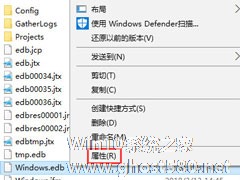
Win10如何把索引文件Windows.edb移到非系统盘?
Win10如何把索引文件Windows.edb移到非系统盘?Windows.edb是Win10系统为加快搜索速度而建立的索引文件,但是太占系统空间了,所以有用户就会问Windows.edb索引文件可以删除吗?虽然我们可以删除该文件,但是该文件的作用还是挺大的,所以最好的方法是把它移动到非系统盘,操作方法详见下文。
前言:
Windows.edb文件所在的路径为... -
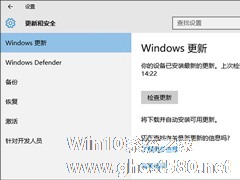
如何把“Windows更新选项”添加到Win10控制面板中?
Win7/Win8.1系统中,可以从控制面板中打开Windows更新。Win10系统的控制面板中已经没有Windows更新选项了,甚至连控制面板都有可能会被取消。不过还是有办法把Windows更新添加到控制面板里的。
具体方法如下:
1、首先把下面的代码完整复制到txt文本中保存;
WindowsRegistryEditorVersion5.00<... -
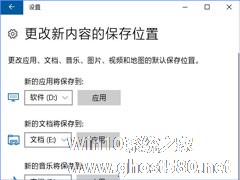
Win10怎样把软件安装到非系统盘?正常情况下,我们在安装软件的时候,会有一个指定安装位置的步骤,然而在Win10应用商店安装UWP应用时没有这个环节,系统默认会将软件安装在C:\ProgramFiles\WindowsApps中,很多用户都不喜欢将软件安装在C盘中,因为容易导致系统卡顿。那么要如何将UWP应用安装在非系统盘呢?下面我们来看看具体的操作步骤。
步骤如下:<... -

Win10 2004如何清理系统内的垃圾文件?Win10 2004的文件清理功能
Win10电脑为了照顾移动端用户,在整体页面设计上偏向于手机,所以我们在使用当中会出现不少熟悉的身影,例如系统文件的清理。在电脑使用过程当中会产生很多垃圾或者数据缓存,在以往是通过盘符碎片进行清理,而在Win10可以根据文件类型进行。下面小编就跟大家介绍一下Win102004文件清理功能。
详细如下:
1、使用「Win+I」组合快捷键,或者从右下角的“开始”中...